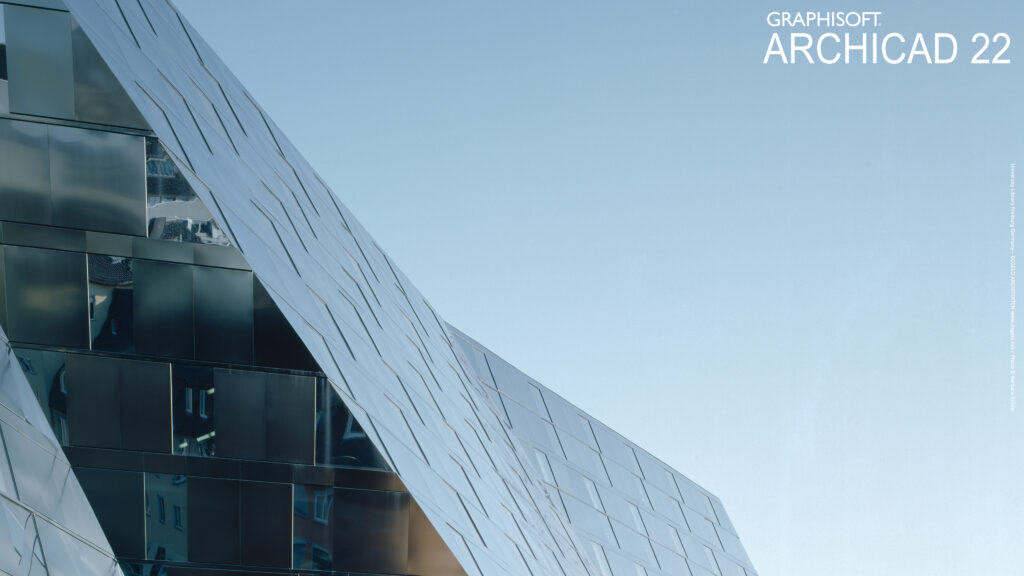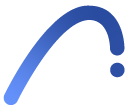
Archicad 26 : Améliorations supplémentaires
L’emplacement du projet utilise uniquement des données de coordonnées (l’attribut Villes n’existe plus)
L’emplacement du projet est maintenant uniquement basé sur les coordonnées. L’emplacement du projet est défini avec des coordonnées spécifiques dans Options > Préférences du projet > Options Emplacement…
Le contrôle de l’emplacement à l’aide des attributs Villes n’est plus possible, car les Villes fournissaient des informations de localisation moins précises.
Pour définir la position du soleil pour les réglages de Rendu photoréaliste (Documentation > Création d’image > Options Rendu photoréaliste > Environnement > Position du soleil) vous pouvez:
Utiliser les Options Soleil d’Archicad en cochant la case (valeurs définies dans la fenêtre Points de vue) ou
Le définir dans le même dialogue en fonction de la date et de l’heure ou de l’angle du soleil (altitude et azimut).
Installez une prévisualisation des mises à jour d’Archicad
Archicad est régulièrement mis à jour avec des corrections importantes : vous pouvez activer la vérification automatique des mises à jour pour vous avertir lorsqu’une mise à jour de la bibliothèque ou du programme est disponible. Maintenant, la nouvelle option dans Archicad 26 s’appelle Vérifier prévisualisations de mise à jour.
Qu’est-ce qu’une prévisualisation de mise à jour ?
Quelques semaines avant une mise à jour régulière d’Archicad, Graphisoft publie une version préliminaire. Les prévisualisations de mise à jour sont testées en interne mais ne sont pas encore prêtes pour la publication. Les utilisateurs peuvent installer et tester les prévisualisations de mise à jour et signaler tout problème ou bogue pour nous aider à les corriger avant la publication de la mise à jour régulière. Veuillez noter que vous les utilisez à vos propres risques et périls.
Définissez cette préférence pendant l’installation : Rechercher les mises à jour seulement ou Rechercher les mises à jour et les prévisualisations de mise à jour Vous pouvez modifier vos préférences de notification à tout moment dans le dialogue Environnement de travail d’Archicad.
Améliorations liées à BIMx
Hyper-modèle BIMx : réglez la taille des textures pour une qualité visuelle et un poids de fichier optimaux.
Lorsque vous exportez un modèle Archicad vers BIMx (avec Publier le Projet), vous pouvez désormais définir des limites de taille de texture plus importantes pour les vues 3D et contrôler plus facilement la qualité visuelle, le poids du fichier et la durée d’export.
La nouvelle valeur par défaut est de 2048×2048 pixels au lieu de 1024×1024 pixels, et elle peut être augmentée à 4096×4096 pixels pour le plus haut niveau de détail – ou vous pouvez choisir une taille de texture plus petite pour limiter le poids du fichier et gagner du temps
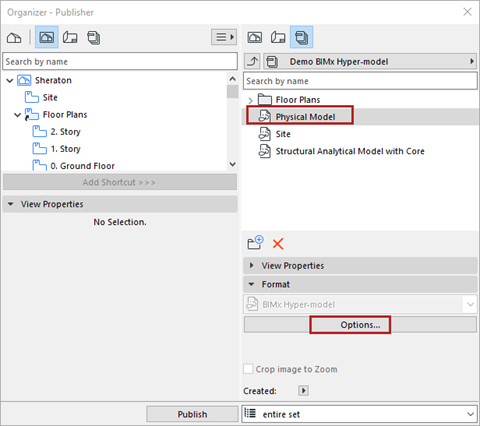
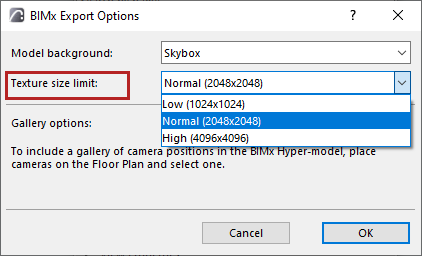
Modification du format 3D de BIMx
Les modèles BIMx exportés depuis Archicad 26 utiliseront un format de modèle 3D unique et moderne.
Versions antérieures : Depuis Archicad 22, l’export au format BIMx nécessitait de générer le modèle 3D deux fois – pour tenir compte de deux formats différents (l’ancien et le nouveau). L’utilisation des deux formats était nécessaire pour assurer une transition en douceur lors du renouvellement de BIMx sur toutes les plateformes.
Avec Archicad 26 : L’ancien format de modèle 3D, obsolète, n’est plus exporté. Tous les modèles seront générés pour BIMx uniquement dans le nouveau format 3D.
La génération de modèles 3D uniquement dans le nouveau format apporte les avantages et les changements suivants :
- L’exportation à partir d’Archicad est plus rapide dans de nombreux cas, et le poids du fichier peut également être considérablement réduit.
- Les avantages du nouveau format sont désormais disponibles non seulement dans les applications mobiles, mais aussi dans BIMx Web Viewer et Desktop Viewer.
- L’occlusion ambiante, notre méthode de rendu à la volée, est désormais activée dans tous les produits BIMx pris en charge. Par conséquent, la génération de l’illumination globale (cartes de lumière précalculées) n’est plus disponible à partir d’Archicad 26. Ce processus à un seul fil était utilisé pour générer le 3D dans l’ancien format, il présentait des imprécisions de rendu et pouvait ralentir l’exportation BIMx pendant des heures.
- L’option permettant de limiter la navigation aux éléments de la galerie a également été supprimée dans la dialogue Publier. Ce changement n’affecte que les anciennes versions 3D uniquement de BIMx Desktop Viewer.
Flux d’activités de la publication BIMx plus simple et plus informatif :
Plus d’informations sur la façon d’utiliser les Caméras dans Archicad pour bénéficier de la Galerie BIMx.
Il n’y a plus de bouton « Options… » dans l’assistant(Fichier > Publier Hyper-modèle BIMx. .. ) – maintenant vous pouvez simplement définir l’arrière-plan du modèle 3D dans le dialogue principal :
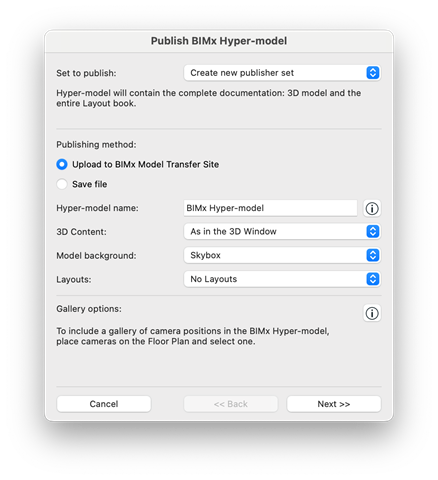
Optimisation des textures BIMx dans Archicad 26
Cette amélioration mineure permet un zoom plus fluide – une meilleure transition entre niveaux de MIP mapping en 3D. Voir l’exemple du modèle siège de Graphisoft dans la version 3783 de l’application iOS :

1 – Modèle Archicad 21 – converti, fort moirage
2 – Modèle Archicad 25 – limites de l’image de texture visibles
3 – Modèle Archicad 26 – textures plus lisses
Dans les nouvelles versions de l’application mobile publiées après mai 2022, la conversion des anciens modèles (exportés à partir d’Archicad 22 et antérieur) donne la même qualité de texture qu’Archicad 26. Les modèles exportés depuis Archicad 23-25 n’afficheront des textures plus lisses qu’après avoir été republiés depuis Archicad 26.
Commande obsolète : Partager sur BIM Components
Auparavant, vous pouviez partager une surface sur le site BIM Components. Cette option n’est plus disponible dans le dialogue Options Surface.
Mises à jour de la traduction DXF-DWG
Au lieu de la conversion du style de police, il existe une nouvelle correspondance police à police dans les Options de traduction DXF-DWG. Le fichier traducteur DXF-DWG (de format xml) utilise désormais un format de fichier actualisé.
Connexion Live Grasshopper-Archicad
La connexion a été retravaillée afin d’améliorer la fondation de l’add-on pour ses développements futurs.
Dans le cadre de ce développement, la connexion est désormais contrôlée par Grasshopper, et la palette Archicad a été mise à jour en conséquence.
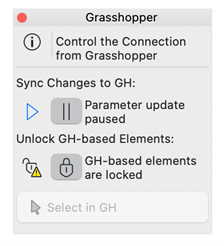
De plus, davantage de nœuds ont été réécrits et déplacés vers JSON. Ces nouvelles commandes ont été ajoutées autour des systèmes de classification et des propriétés. Veuillez vous référer à la section Python du Guide d’utilisation Archicad 26 pour plus de détails.
Améliorations apportées à Python
De nouvelles commandes JSON ont été introduites dans Archicad 26. Consultez la section Python du Guide d’utilisation Archicad 26 pour voir ce qui est inclus.
Amélioration de l’infrastructure de dessin dans Windows
La technologie prenant en charge le dessin dans Archicad pour les utilisateurs de Windows a été mise à niveau. Il en résulte une meilleure utilisation de la mémoire et une meilleure apparence. Reportez-vous à la section Infrastructure de dessin améliorée sous Windows du Guide d’utilisation Archicad 26 pour plus d’informations.
Préférences du projet > Unités de calcul : les échantillons affichent maintenant les unités anglo-saxonnes
Les aperçus dans Options > Préférences du projet > Unités de calcul affichent désormais les unités anglo-saxonnes si vous choisissez ce réglage.
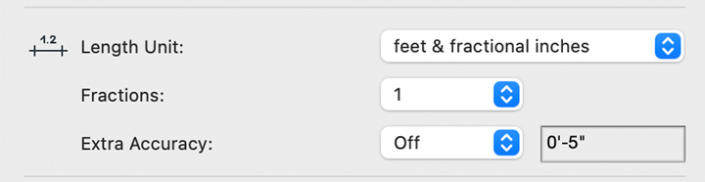
Marque de Zone et Point de référence
Dans Archicad 25, même lorsque la Marque de Zone était désactivée dans les Options vue modèle, il était toujours possible de cliquer dessus et la déplacer. Dans Archicad 26, il n’est possible de cliquer sur la Marque de zone et de la déplacer que si elle est visible. Pour les zones automatiques, le point de référence est désormais visible même lorsque la Marque de zone est désactivée.
Changement en Coupe et Façade dans le traitement des hachures coupées superposées
Des éléments multiples entrant en collision en 3D provoqueront un phénomène de z-fighting et un tremblement de la géométrie. En Coupe et Façade, lorsque ces éléments conflictuels sont coupés, toutes les hachures étaient dessinées et superposées dans les versions précédentes d’Archicad. Leur ordre était indéterminé, mais l’utilisateur pouvait utiliser l’ordre d’affichage pour le modifier. Cependant, cette modification n’était mémorisée que localement – pour un projet Teamwork, cela pourrait être différent pour chaque utilisateur. Il n’est pas recommandé d’avoir des éléments qui entrent ainsi en collision, et les éléments doivent être coupés pour avoir une géométrie correcte en utilisant des commandes comme Fusionner, Raccorder, Opérations éléments solides, etc.
Dans Archicad 26, une seule hachure coupée est créée pendant la génération du modèle et les autres sont automatiquement supprimées. Pour les Zones, ces hachures coupées sont toujours envoyées derrière d’autres éléments du modèle pour éviter que les zones coupées ne cachent d’autres éléments coupés superposés.